Стилізоване вогнище може надати твоїм Illustrator-проектам живого акценту. За допомогою інструмента олівця ти можеш малювати полум'я і працювати з кольорами та градієнтами, щоб досягти бажаного ефекту. У цьому посібнику ти навчишся, крок за кроком, як створити вогняний дизайн у Adobe Illustrator. Незалежно від того, чи є ти початківцем, чи вже маєш певний досвід – цей посібник проведе тебе чітко та зрозуміло через процес.
Основні висновки
- Використання інструмента олівця для малювання полум'я
- Застосування градієнтів для кольорів
- Використання різних інструментів для редагування малюнка
Посібник покроково
Спершу створи новий документ, який стане основою для твого вогняного дизайну. Для цього перейдіть до Файл > Новий і назвіть файл, наприклад, "Вогонь". Вибери формат A4 у горизонтальному положенні. Я рекомендую встановити кольоровий режим на RGB, оскільки ти працюєш переважно для цифрових застосувань. Підтверди свій вибір кнопкою "ОК". Таким чином, робочий простір для твого дизайну буде підготовлений.
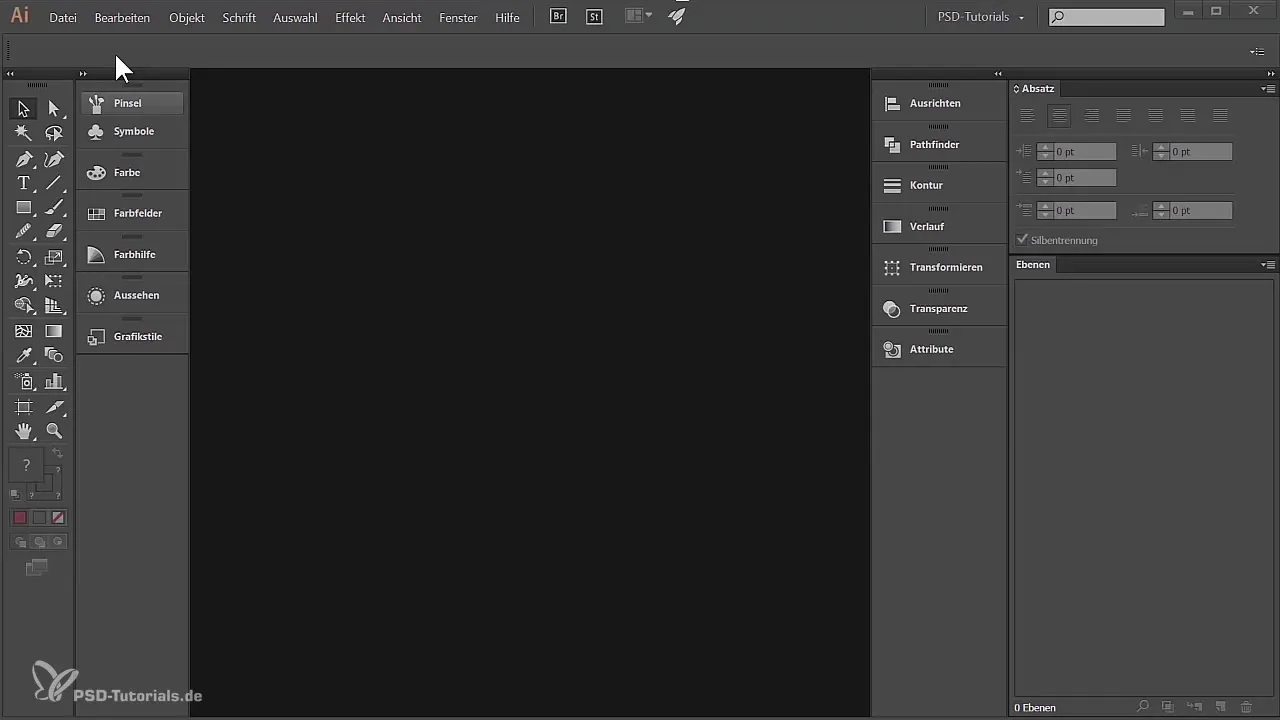
Тепер, коли ти маєш свою робочу площину, буде створено новий шар, який ти можеш знайти у панелі шарів. Зазвичай панель шарів вже відображається. Перейменуй цей шар на "Вогонь, градієнт". Це перейменування допоможе тобі зберігати контроль над твоїми різними малюнками.
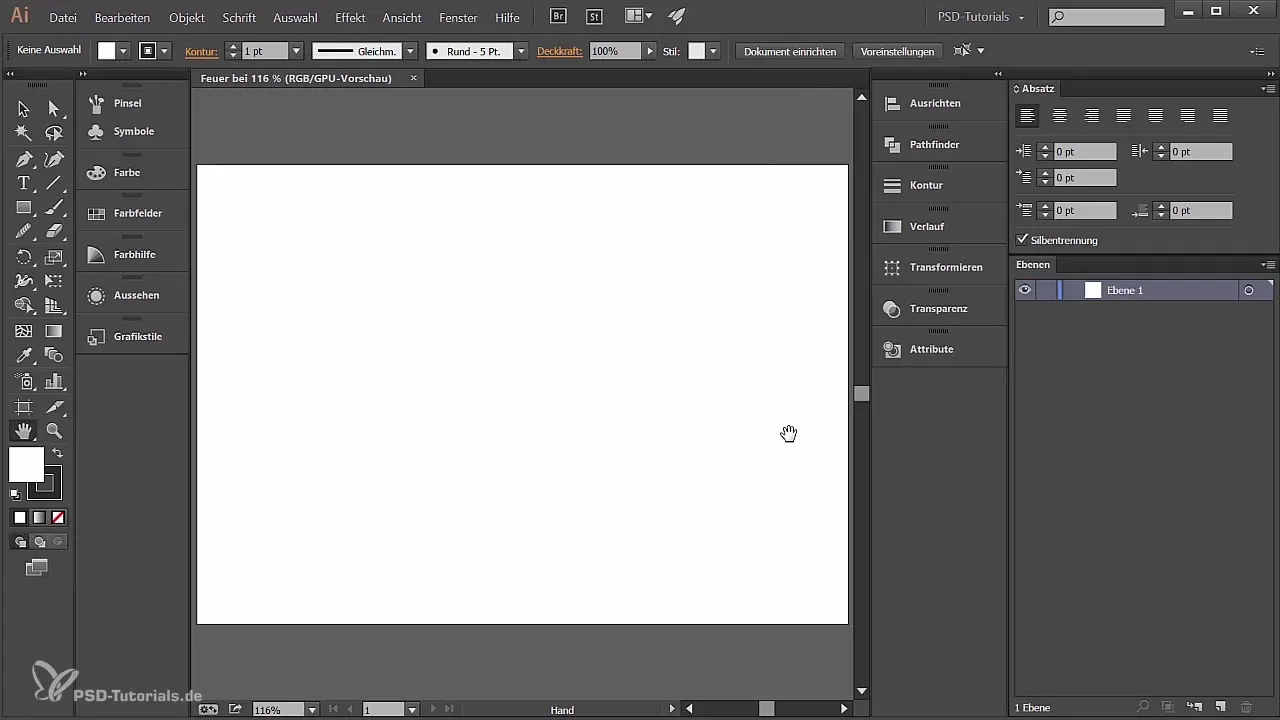
Тепер настав час вибрати інструмент олівця, який ти знайдеш на лівій панелі інструментів. Коли ти натиснеш на значок та утримуватимеш мишу, з'явиться меню з іншими інструментами. Вибери інструмент олівця, щоб почати малювати полум'я.
Щоб працювати точніше, збільш масштаб, утримуючи клавішу Alt і прокручуючи колесо миші. Або ти можеш скористатися інструментом Zoom. Утримуй клавішу Alt, щоб перетворити курсор миші на лупу з мінусом, та клацни, щоб зменшити масштаб. Якщо ти хочеш знову збільшити масштаб, просто відпустивши клавішу Alt і клацнувши.
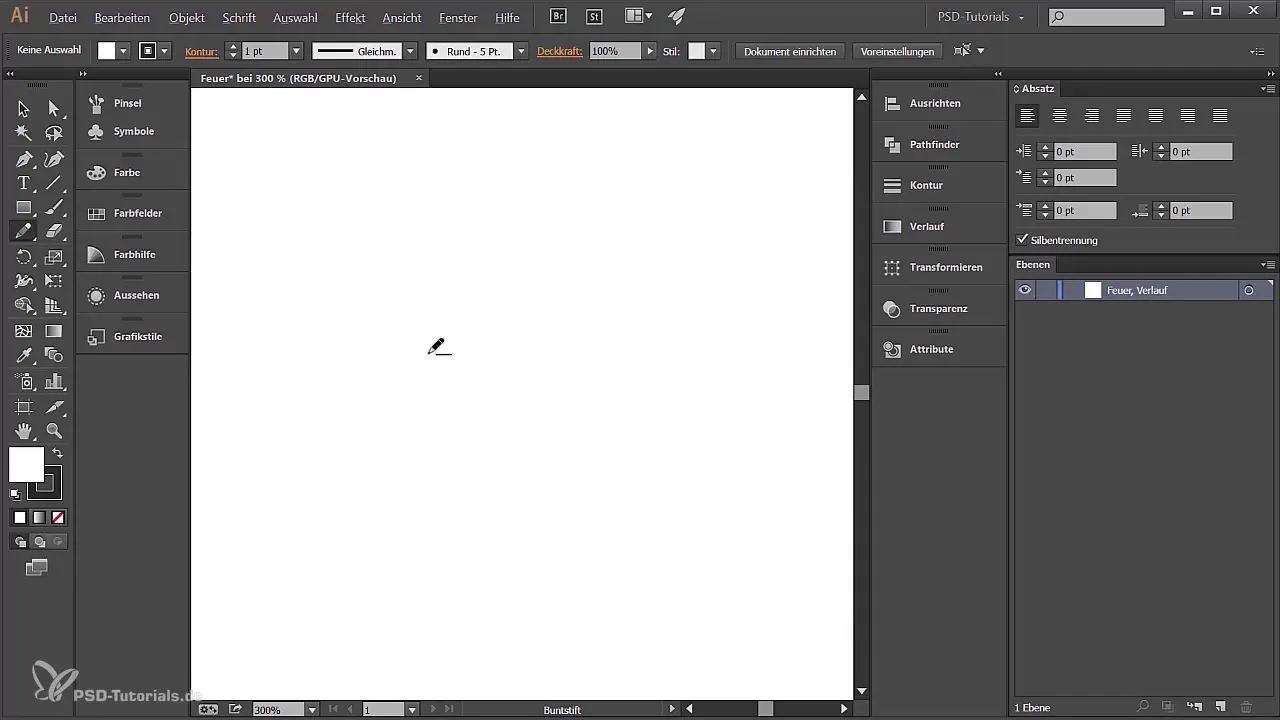
Тепер ти готовий малювати полум'я. Почни з одного пункту і потягни мишу, щоб створити форму. Інструмент олівця створює траєкторії, які ти можеш пізніше редагувати. Намалюй просту форму, яка зображає полум'я.
Якщо ти зіткнешся з проблемами під час малювання і видимість не оптимальна, може статися так, що Illustrator поводиться дивно. Тим не менш, ти тепер створюєш простий вогняний дизайн. Як виглядає до цього моменту? Ідеально!
Тепер настав час оптимізувати форму. З інструментом "Прямий вибір" ти можеш отримати доступ до різних анкерних точок твого полум'я і переміщати їх, щоб уточнити форму. Вибери анкерні точки, щоб їх перемістити. Перемісти свою траєкторію полум'я, щоб зображення виглядало гармонійніше.
Якщо ти хочеш зробити подальші покращення форми, дай змогу інструменту "Згладжування". За допомогою цього інструменту ти можеш налаштувати контури твого полум'я і зробити його м'якшим. Малюй вздовж країв свого полум'я, щоб зробити його більш реалістичним.
Щоб створити ще більше різноманіття, ти завжди можеш налаштувати ширину полум'я. Використовуй інструмент "Згладжування", щоб усунути нерівності і зробити полум'я більш гладеньким. Не вагайся експериментувати з різними формами і розмірами.
Тепер зосередимося на кольоровій палітрі. Твій шлях наразі не має заливки, а лише контур. Переконайся, що заливка знаходиться на передньому плані, перш ніж вибрати колір. Клацнувши на палітру кольорів, ти можеш вибрати відповідний колір для заливки.
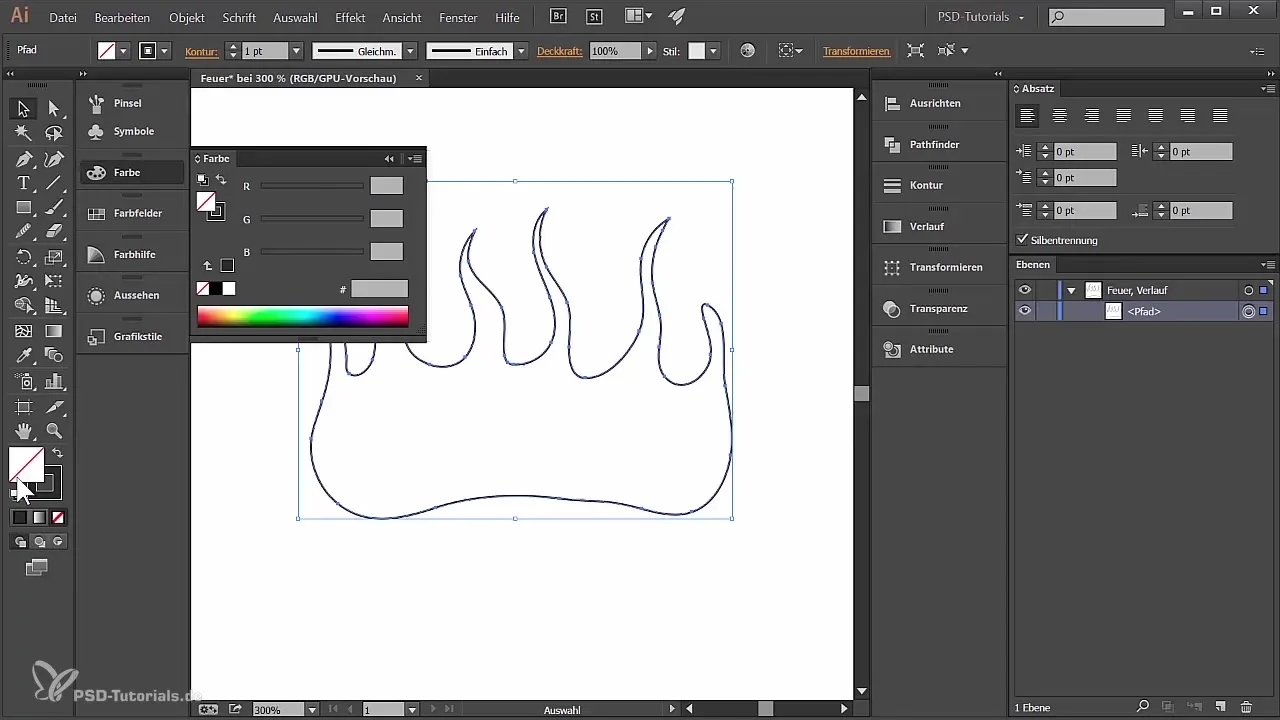
Хочеш видалити контур? Просто клацни на символ контурів і вибери маленький значок внизу, щоб видалити контур. Так ти зможеш повністю зосередитися на кольоровій палітрі твого полум'я.
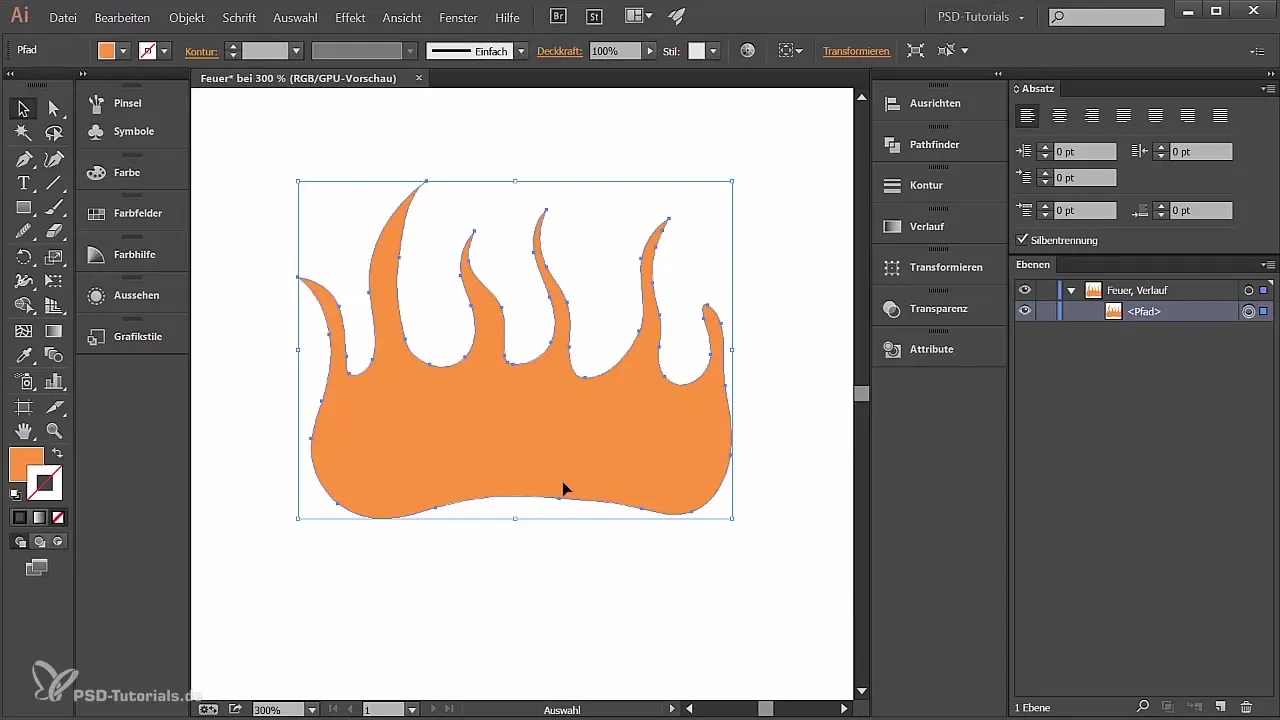
Підсумок – Створення вогню у Adobe Illustrator - Частина 1
У цьому посібнику ти навчився, як малювати і редагувати стилізоване вогнище в Adobe Illustrator. Розпочавши з створення нового документа, через малювання полум'я до кольорової палітри, ти освоїв основи, щоб створити своє власне графічне вогнище.
Запитання, які часто ставлять
Як я можу налаштувати форму полум'я після малювання?Використовуй інструмент "Прямий вибір", щоб вибрати та перемістити анкерні точки.
Який інструмент я можу використовувати, щоб згладити краї полум'я?Інструмент "Згладжування" допоможе тобі редагувати краї малюнка та зробити їх м'якшими.
Як змінити колір заливки полум'я?Клацни на символ заливки в палітрі кольорів і вибери бажаний колір.
Як я можу видалити контур мого полум'я?Вибери символ контурів і клацни на маленький символ внизу в палітрі, щоб видалити контур.


